- Muallif Jason Gerald [email protected].
- Public 2023-12-16 11:45.
- Oxirgi o'zgartirilgan 2025-01-23 12:51.
IPad - bozorda eng mashhur elektron qurilmalardan biri. Siz iPad -dan Internetda sayr qilish, kitob o'qish, musiqa tinglash, o'yin o'ynash, elektron pochtani, tezkor xabarlarni va boshqalarni tekshirish uchun ishlatishingiz mumkin - barchasi sizning qo'lingizda! IPad -ni Windows kompyuteriga ulash oson va siz iTunes kutubxonasidagi ma'lumotlarni iPad -ga sinxronlashtirish uchun foydalanishingiz mumkin.
Qadam
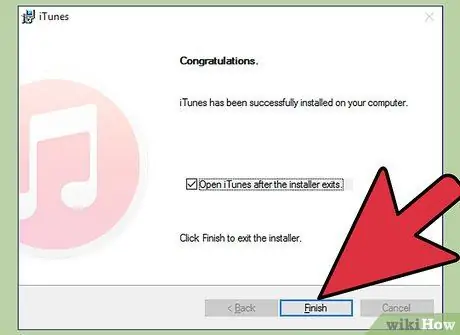
Qadam 1. iTunes o'rnating
IPad -ni kompyuterga ulashdan oldin iTunes o'rnatilgan bo'lishi kerak. ITunes -ni iTunes saytidan bepul yuklab olish mumkin. ITunes -ni qanday o'rnatish haqida ko'proq ma'lumot olish uchun ushbu qo'llanmani ko'ring.
Agar sizda iTunes o'rnatilgan bo'lsa, iTunes -ning yangilanganligiga ishonch hosil qiling

Qadam 2. iPad -ni yoqing
Kompyuterga ulanish uchun iPad yoqilgan bo'lishi kerak. Agar iPad o'chirilgan bo'lsa, Apple logotipi paydo bo'lguncha Quvvat tugmasini bir necha soniya bosib turing. Agar iPad batareyasi tugagan bo'lsa, uni kompyuterga ulashdan oldin zaryadlang.
-
IPad batareyasi kompyuterga ulanganda zaryad oladi, lekin juda sekin.

IPad -ni Windows kompyuteriga ulang 2 -qadamBullet1

Qadam 3. USB orqali iPad ulang
IPad bilan birga kelgan zaryadlovchi kabelidan yoki Apple qurilmalari bilan ishlaydigan zaxira kabelidan foydalaning. USB -ni to'g'ridan -to'g'ri kompyuteringiz portiga ulang; USB uyasiga ulanish muammolarga olib kelishi mumkin.
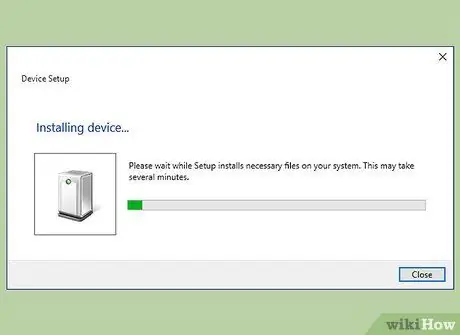
Qadam 4. iPad dasturini o'rnating
IPad -ni Windows kompyuteriga birinchi marta ulaganingizda, Windows ba'zi drayverlarni o'rnatadi. Bu jarayon avtomatik ravishda ishlaydi, lekin biroz vaqt talab etiladi.
-
IPad drayverlarini o'rnatish uchun Windows kompyuteringiz Internetga ega bo'lishi kerak.

IPad -ni Windows -ning kompyuteriga ulang 4 -qadamBullet1
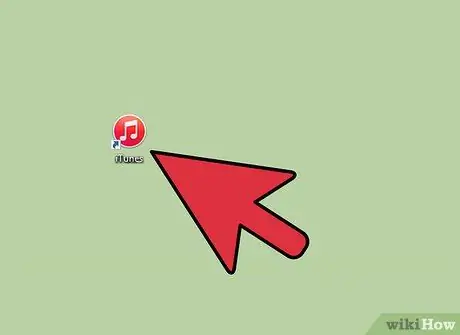
Qadam 5. iTunes -ni oching
Odatda, iTunes kompyuterga iPad ulanganda avtomatik ravishda ochiladi. Aks holda, siz iTunes -ni Ishga tushirish menyusidan yoki ish stoli yorlig'idan foydalanib iPad bilan ishlashni boshlashingiz mumkin.
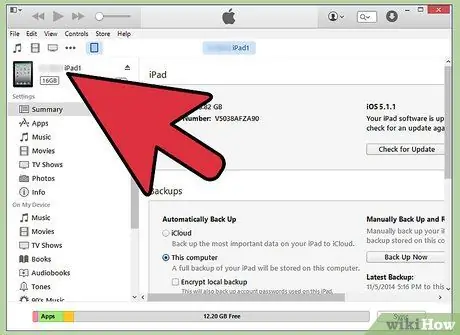
Qadam 6. Yangi iPad -ni o'rnating
IPad -ni kompyuterga birinchi marta ulaganingizda, sizdan birinchi marta sozlash ishga tushishi so'raladi. Xavotir olmang, agar siz ilgari iPad ishlatgan bo'lsangiz, u hech narsani o'chirmaydi. Sizning iPad -ga nom berish kifoya.
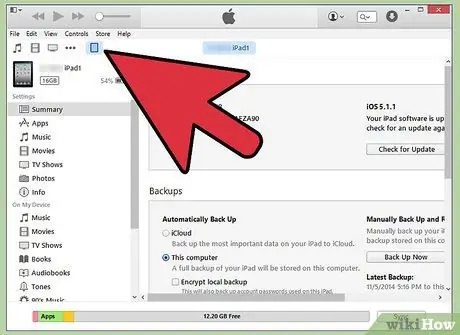
Qadam 7. iPad -ni tanlang
ITunes ochilgandan so'ng, siz yon panelning "Qurilmalar" bo'limidan iPad -ni tanlashingiz mumkin. Agar yon panel ko'rinmasa, ustiga bosing Ko'rinish → Yon panelni yashirish. IPad -ni tanlash sizga undagi tarkibni boshqarishga imkon beradi.
Agar iPad "Qurilmalar" menyusida ko'rinmasa, u yoqilgan yoki yoqilmaganligini tekshiring. Agar u hali ham ulanmagan bo'lsa, uni qutqarish rejimiga o'tkazishga to'g'ri keladi
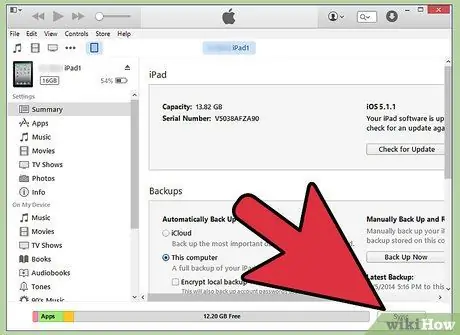
Qadam 8. Kontentingizni sinxronlashtirish uchun iTunes -dan foydalaning
IPad -ni tanlagandan so'ng, iPad -ga sinxronlashtirmoqchi bo'lgan tarkibni boshqarish uchun iTunes oynasining yuqori qismidagi yorliqlardan foydalaning. Siz musiqa, filmlar, ilovalar, kitoblar, podkastlar va boshqalarni qo'shishingiz mumkin. IPad -ga tarkib qo'shish uchun qurilma iTunes kutubxonasida bo'lishi kerak.
- Fayllarni iPad -ga sinxronlashtirish bo'yicha batafsil ko'rsatmalarni ushbu qo'llanmada ko'ring.
- ITunes yordamida iPad -ga ilovalarni qo'shish bo'yicha ko'rsatmalar uchun ushbu qo'llanmani ko'ring.
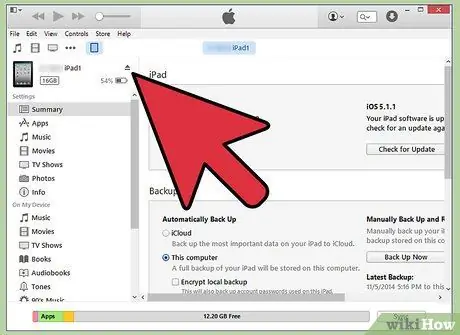
Qadam 9. Ishingiz tugagach iPad -ni chiqarib oling
Kontentni iPad-ga sinxronlashni tugatganingizdan so'ng, "Qurilmalar" yon panelidagi iPad-ni o'ng tugmasini bosing. Chiqarishni tanlang. Endi siz iPad -ni kompyuterdan xavfsiz olib tashlashingiz mumkin.






